

GuldVan-jette.jpg skal lægges i din Patternmappe.
Valentine.grd og vand 45_rehder skal importeres i Gradienter.
Ved du ikke hvordan du gør så kan du se det her
Julestøv.png skal åbnes i Psp. rammestj_rehder png er en ramme
Materialet kan hentes her
For at hjælpe dig selv så start med, at importere gradienten
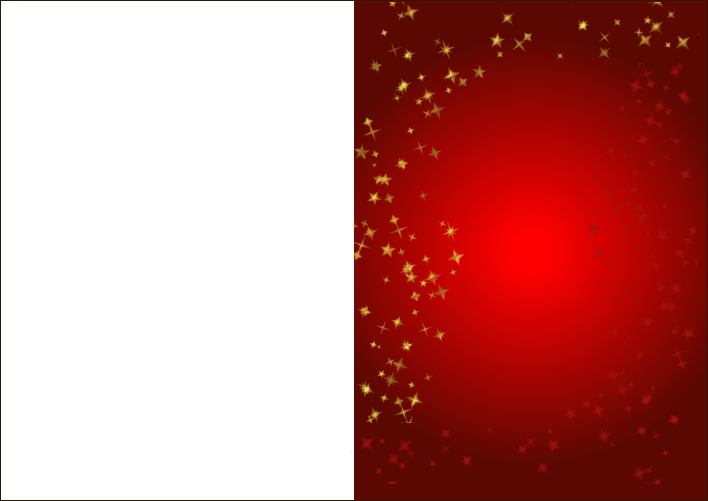
Julekort 1
1. Opret et nyt image 1935x1368
2. Sæt Selections Tool ... Rectangel på ... Feather skal stå på 0
3. Tryk på Custum selection for oven

4. Sæt disse indstillinger og tryk ok:
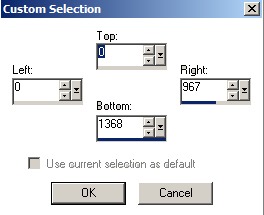
5. Fyld selectionen med den farve du vil have på bagsiden af dit julekort.
Forsiden bliver rød.
6. Gå op i Selections ... Invert
7. Tag FloodFill Tool :

8. Importer Gradienten i Psp hvis du glemte at gøre det i starten
9. Sæt først baggrundsfarven til denne: #a2140e , og sæt så gradienten på:.
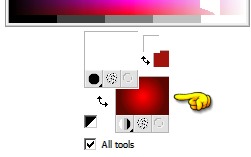
10. Sæt disse indstillinger og tryk ok:
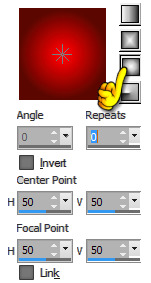
11. Højreklik midt i Selectionen
(Ved højreklik så bruger man baggrundsfarven )
12. Lad selectionen blive på til der står andet
13. Sæt tuben julestøv på et nyt lag
Helt op til øverste kant og til selectionens venstre side. Se mit færdige resultat.
14. Duplicate laget 2 gange så du har 3 lag
15. Luk det underste lag så det kun er stjernerne der er åbne
16. Stå på et stjernelag ... Merge visible
17. Åben laget med den røde farve
18. Stå på stjernelaget ... luk hængelåsen ved at trykke på den
19. Vær sikker på at du har FloodFill Tool (spanden) på
20. Sæt guldpattern på forgrundsfarven med disse indstillinger:
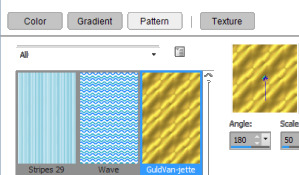
21. Tryk midt i en af de største stjerner så guldfarven kommer på stjernerne
22. Gå op i Adjust ... Sharpness ... sharpen more 2 gange
23. Gå op i Selections ... Select None
24. Duplicate laget med stjernerne
25. Gå op i Image ... Flip
26. Gå op i Image ... mirror
27. Tryk Delete
Nu har du også stjernerne i rød farve
28. Ryk stjernerne på plads som du ser på mit billede
29. Åben hængelåsen på dette lag og åben den også på stjernelaget
2 del
30. Åben din blonde stjernerammen
31. Sæt den på kortets røde del
32. Tilpas størrelsen hvis den ikke er det.
33. Gå op i Selections ... Select all
34. Gå op i Selections ... Float
35. Gå til layerpaletten ... højreklik ... Promote selection to Layer
36. Luk blondelaget under det promotede layer
37. Gå op i Effect ... Plugins\FlamingPear/SuperBladePro
38. Find Presets rehder_gold-frame.q5q her: Plugins\SuperBladePro\environments and textures
Indstillinger skulle gerne stå sådan efter preset er sat på:
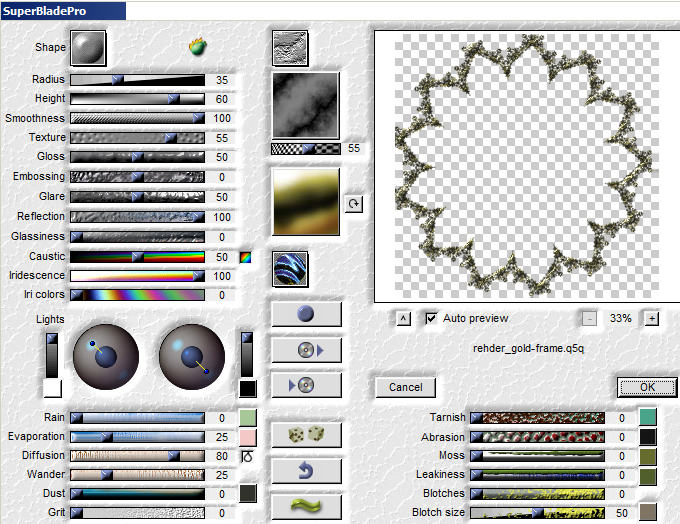
39. Gå op i Adjust ... Brightness and Contrast ... Brightness/Contrast:
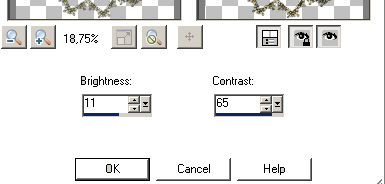
40. Kopier den til dit kort, og sæt den oppe under stjernernes top
41. Gå op i Adjust Sharpness ... Sharpen
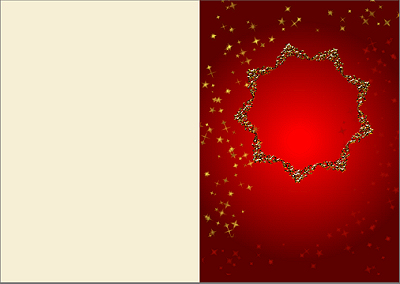
42. Tryk med Magic Wand midt i rammen
43. Opret et nyt lag
44. Gå op i Selections ... Modify Expand 1
45. Sæt gradienten vand 45 Rehder på og fyld selectionen med den:
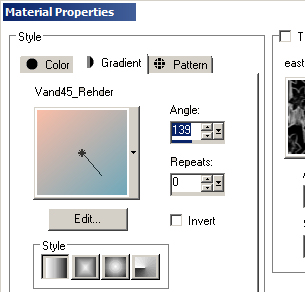
46. Gå op i Selection ... Select None
47. Gå til Layerpaletten ... træk laget ned under rammelaget
48. Tag Paint Brush og sæt disse indstillinger:

49. Sæt hvid farve i forgrundsfarven
50. Lav sne (prikker) på det fyldte gradientlag
51. Sæt der efter size op til 8 og lav flere prikker
52. Sæt tuberne på som på mit billede eller som du selv syntes.
53. Resize dem som du syntes.
54. Sæt lidt blød Drop Shadows på tuberne
55. Skriv god jul på kortet eller hvad du nu vil bruge det til.
56. Skriv dit navn og gem billedet.
Rehders-Design
©